Heim >häufiges Problem >So löschen Sie Musik vom iPhone-Sperrbildschirm
So löschen Sie Musik vom iPhone-Sperrbildschirm
- 王林nach vorne
- 2023-05-14 14:58:063193Durchsuche
Methode Nr. 1: Titel fortsetzen/stoppen
Das iOS-Musik-Widget ist so konzipiert, dass es nur angezeigt wird, wenn ein Titel über Apple Music oder eine andere Musik- oder Streaming-App auf Ihrem iPhone abgespielt wird. Das dauerhafte Musik-Widget auf dem iOS-Sperrbildschirm bedeutet nicht, dass Sie nicht damit interagieren können. Eine Möglichkeit, das Problem zu beheben, besteht vielleicht darin, den Titel eine Weile abzuspielen und ihn dann anzuhalten. Tippen Sie dazu auf die Play-Schaltfläche im Widget, lassen Sie den Titel einige Sekunden lang abspielen und tippen Sie dann auf die Pause-Schaltfläche, um ihn zu stoppen.
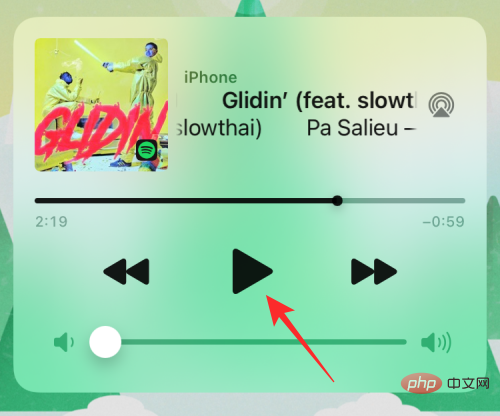
Sie können Ihr iPhone jetzt mit der Seitentaste sperren und es für einen bestimmten Zeitraum unbeaufsichtigt lassen. In den meisten Fällen sollte dadurch das Musik-Widget von Ihrem iOS-Sperrbildschirm entfernt werden. Wenn nicht, können Sie mit dem nächsten Fix unten fortfahren.
Methode Nr. 2: Schließen Sie Ihre Musik-App über den App Switcher.
Wenn das Musik-Widget auch dann noch angezeigt wird, wenn Sie es eine Weile pausieren, liegt möglicherweise ein Problem bei der App vor, die Sie für die Medienwiedergabe verwenden erscheinen Die Zeit ist länger als sie eigentlich sein sollte. Um dieses Lösch-Widget zu entfernen, können Sie das Schließen der Musik-App (Apple Music, Spotify oder andere), die den Song abspielt, erzwingen. Um das Schließen der Musikwiedergabe-App zu erzwingen, öffnen Sie
Folgen Sie einem der folgenden Schritte, um zum App-Switcher-Bildschirm unter iOS zu gelangen:
Auf einem iPhoneohne Home-Taste: Wischen Sie vom unteren Rand des Startbildschirms nach oben und halten Sie ihn gedrückt Ihren Finger, bis Sie den App-Umschalter sehen.
Auf einem iPhone mit Home-Taste: Doppelklicken Sie auf die Home-Taste.
Wenn der App-Switcher-Bildschirm erscheint, suchen Sie die Musik-App in den im Hintergrund geöffneten Apps und erzwingen Sie das Schließen, indem Sie nach oben wischen.
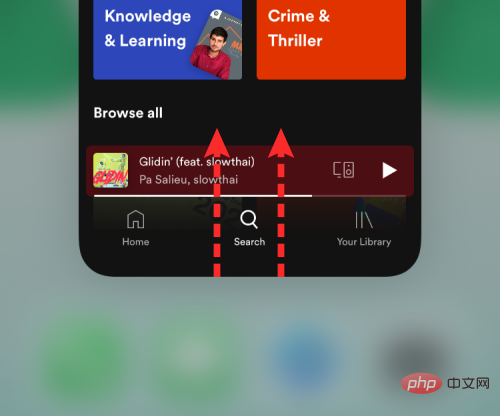
Sie können Ihr iPhone jetzt mit der Seitentaste sperren und prüfen, ob das Musik-Widget weiterhin angezeigt wird.
Methode Nr. 3: Überprüfen Sie, ob das iPhone mit Ihrem Auto oder einem anderen Bluetooth-Gerät verbunden ist.
Ein weiteres bekanntes Problem mit iOS ist, dass Ihr iPhone zufällig alle aktuellen Titel anzeigt, wenn Sie Ihr iPhone mit der Stereoanlage Ihres Autos oder anderen Bluetooth-Lautsprechern/Kopfhörern verbinden Sie haben über die App gespielt. Wenn Ihr iPhone mit einem Bluetooth-Gerät gekoppelt und inaktiv ist, können Sie das Musik-Widget vom iOS-Sperrbildschirm entfernen, indem Sie das Gerät von Ihrem iPhone trennen.
Der einfachste Weg, Ihr iPhone von einem Bluetooth-Gerät zu trennen, besteht darin, auf den Bluetooth-Schalter im Kontrollzentrum zu tippen.
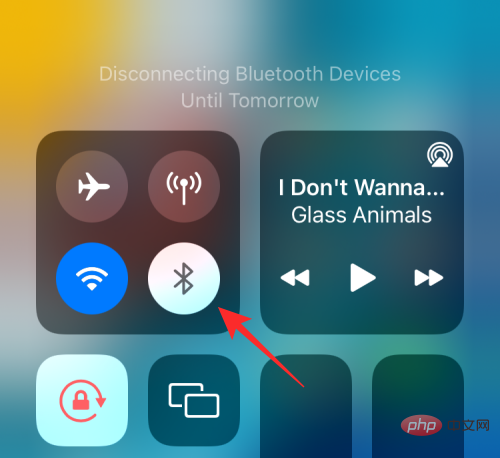
Sie können ein bestimmtes Gerät auch von iOS trennen, indem Sie zu Einstellungen > Bluetooth gehen, auf die Schaltfläche „i“ neben dem verbundenen Gerät tippen und dann auf TrennenVerbinden tippen.
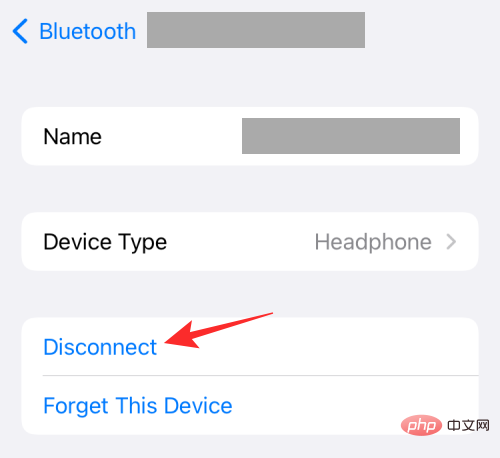
Methode Nr. 4: Apple Music/Spotify-Vorschläge deaktivieren
Viele Benutzer sind mit der Situation konfrontiert, dass das Musik-Widget auf dem Sperrbildschirm angezeigt wird, das anzeigt, wie sie Lieder oder Podcasts aus den Vorschlägen der Apple Music-App anhören. Diese Empfehlungen werden nach dem Zufallsprinzip angezeigt, unabhängig von Ihrem zuletzt gespielten Titel oder Ihrer Spielzeit.
Dies deutet jedoch nicht auf einen Fehler hin und ist offenbar eine Siri-Funktion, die unter iOS standardmäßig aktiviert ist. Wenn aktiviert, sendet Siri Vorschläge an den Sperrbildschirm, den Startbildschirm und interne Apps, wenn Sie etwas hören. Glücklicherweise kann diese Funktion in den iPhone-Einstellungen deaktiviert werden.
Um Musikvorschläge von Apple zu deaktivieren, öffnen Sie die App „Einstellungen“ auf iOS und gehen Sie zu „Siri & Suche“.
Deaktivieren Sie in Siri und der Suche den SchalterBeim Zuhören anzeigen im Abschnitt „Apple-Vorschläge“. 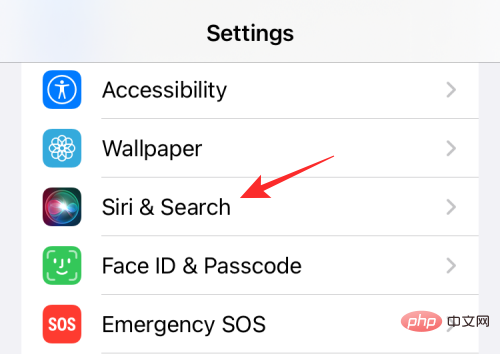
Darüber hinaus möchten Sie möglicherweise Vorschläge von Apps deaktivieren, in denen Sie häufig Musik hören. Wählen Sie im Bildschirm „Siri & Suche“ die App aus, die Sie zum Abspielen von Musik verwenden (Apple Music, Spotify oder eine andere App).
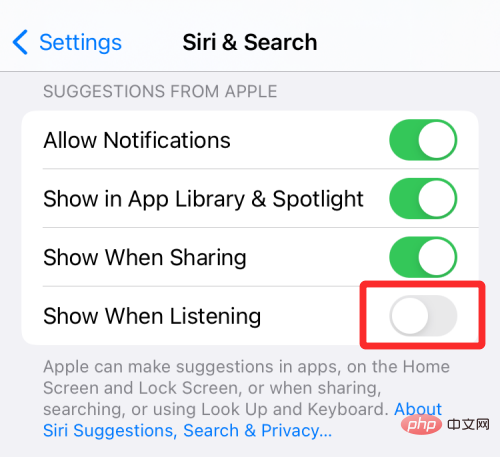
Deaktivieren Sie auf dem nächsten Bildschirm den Schalter „Vorschlagsbenachrichtigungen
“ im Abschnitt „Vorschläge“.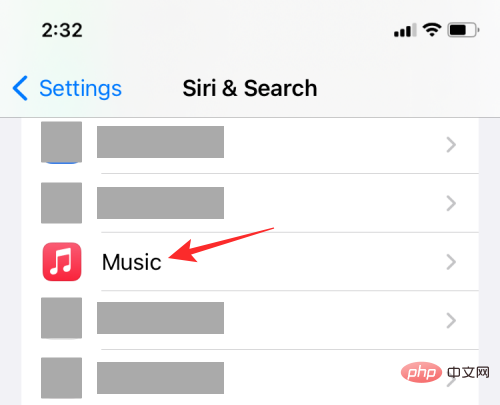 Sie können die obigen Schritte für andere Apps wiederholen, die Medien abspielen.
Sie können die obigen Schritte für andere Apps wiederholen, die Medien abspielen.
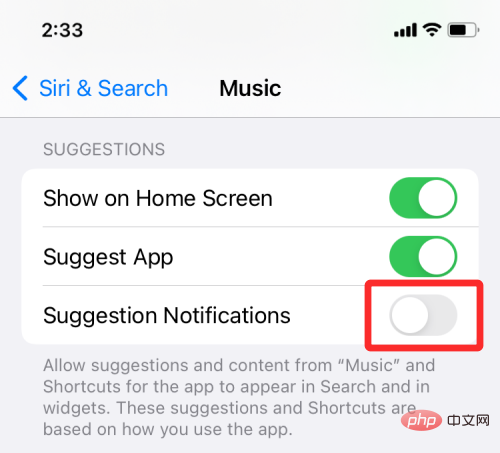
Methode Nr. 5: Starten Sie Ihr iPhone neu.
Wenn die oben genannte Lösung das Musik-Widget nicht von Ihrem iPhone-Sperrbildschirm entfernt hat, vermeiden Sie es Die beste Möglichkeit, diesen Fehler zu beheben, besteht darin, Ihr iPhone neu zu starten. Wenn Sie Ihr Gerät herunterfahren und erneut starten, löscht iOS alle System- und App-Caches und lädt jeden Prozess von Grund auf neu.
Um Ihr iPhone neu zu starten, halten Sie die Seitentaste neben der Leiser-Taste gedrückt, bis Sie sehen die Option zum Herunterfahren. Wenn der Bildschirm zum Herunterfahren angezeigt wird, bewegen Sie den Schieberegler von links nach rechts, um das iPhone auszuschalten. Warten Sie, bis Ihr iPhone vollständig heruntergefahren ist, und halten Sie nach einigen Sekunden die Seitentaste gedrückt, um das Telefon neu zu starten.
Methode #6: Auf die neueste iOS-Version aktualisieren 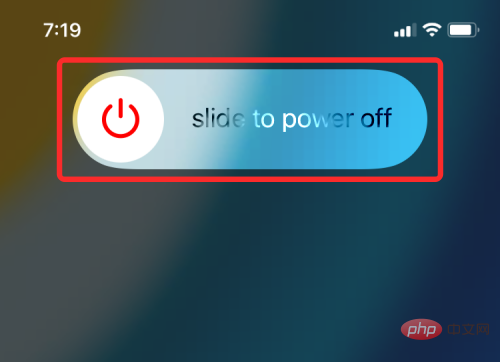
Einstellungen
>Allgemein
>Software-Update#🎜 🎜 gehen #, um es manuell zu finden. Methode Nr. 7: Entfernen Sie die Widgets der App aus dem Bildschirm „Heute“; dies kann auch dazu führen, dass das Musik-Widget auf dem iPhone-Sperrbildschirm unverändert bleibt. Falls Sie es noch nicht wussten: Die Heute-Ansicht ist der Bildschirm, der erscheint, wenn Sie auf dem iOS-Startbildschirm nach rechts wischen.
Today View hostet Ihre Lieblings-Apps und andere Informationen, mit denen Sie möglicherweise häufig interagieren möchten, z. B. aktuelles Wetter, Schlagzeilen, Ereignisse, Akkustand aller Ihrer Geräte und mehr. Zusätzlich zu diesen Elementen können Sie der Heute-Ansicht das Startbildschirm-Widget einer App hinzufügen, sodass Sie sofort auf den Inhalt der App zugreifen können.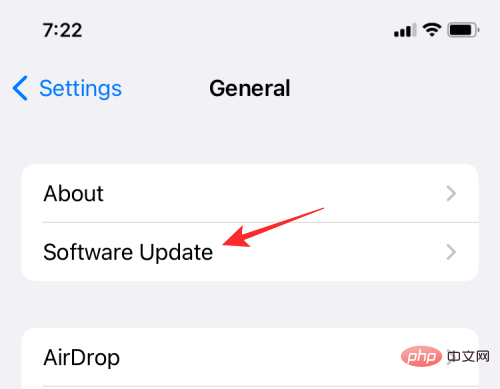 Wenn das Musik-Widget einer App auf dem Sperrbildschirm hängen bleibt und das Startbildschirm-Widget der App auch in der Heute-Ansicht vorhanden ist, dann besteht die alte Möglichkeit, es vom Sperrbildschirm zu entfernen, darin, es aus der Heute-Ansicht zu entfernen. Um das Widget einer App aus der Heute-Ansicht zu entfernen, starten Sie die Heute-Ansicht, indem Sie
Wenn das Musik-Widget einer App auf dem Sperrbildschirm hängen bleibt und das Startbildschirm-Widget der App auch in der Heute-Ansicht vorhanden ist, dann besteht die alte Möglichkeit, es vom Sperrbildschirm zu entfernen, darin, es aus der Heute-Ansicht zu entfernen. Um das Widget einer App aus der Heute-Ansicht zu entfernen, starten Sie die Heute-Ansicht, indem Sie
„-“-Symbol in der oberen linken Ecke des Musik-App-Widgets.
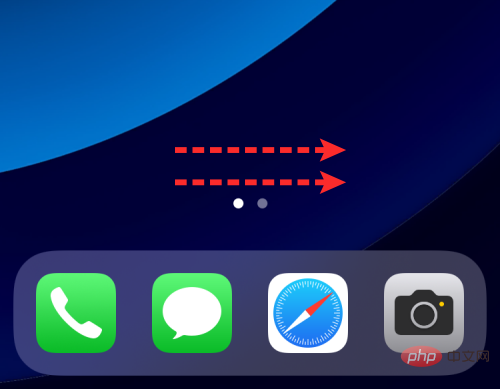
Entfernen aus. Dadurch sollte das Widget aus der Heute-Ansicht entfernt werden.
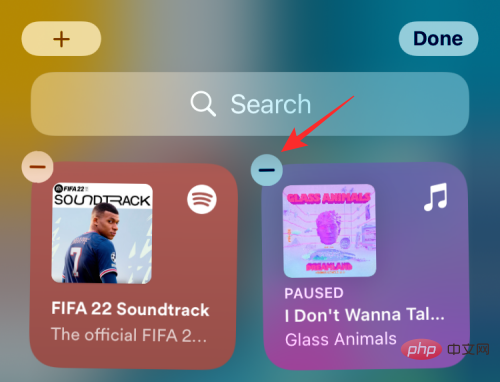
Wenn Sie das Musik-Widget immer noch auf Ihrem Sperrbildschirm sehen, Dann müssen Sie möglicherweise alle Benachrichtigungen für die Musik-App deaktivieren. Hierbei handelt es sich nicht um eine garantierte Lösung, und es kann auch die Funktionalität der App beeinträchtigen, da Sie keine Benachrichtigungen mehr von der App sehen, über die Sie Songs abspielen.
Um Benachrichtigungen für Apple Music oder eine andere App auf iOS zu deaktivieren, öffnen Sie die AppEinstellungen 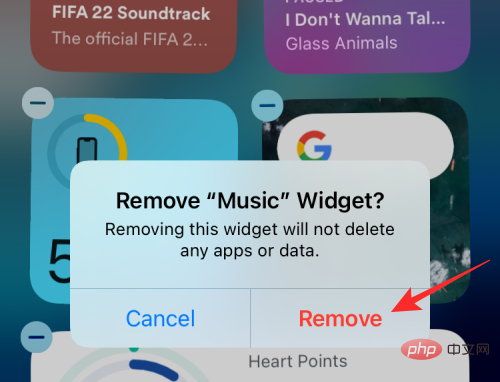 und wählen Sie
und wählen Sie
.
Scrollen Sie in den Benachrichtigungen nach unten und wählen Sie die App aus, deren Benachrichtigungen Sie deaktivieren möchten.
Deaktivieren Sie auf dem nächsten Bildschirm oben den Schalter 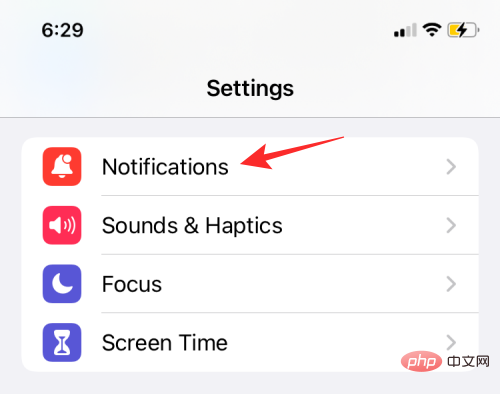 Benachrichtigungen zulassen, bis er grau wird.
Benachrichtigungen zulassen, bis er grau wird.
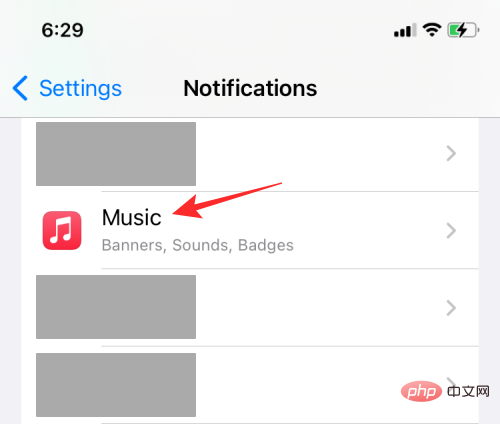
Methode Nr. 9: Heute-Ansicht und Suche auf dem Sperrbildschirm deaktivieren
Auch nach all dem können Sie, wenn das Musik-Widget auf dem Sperrbildschirm angezeigt wird, versuchen, die Heute-Ansicht vollständig zu deaktivieren, damit keine Musik abgespielt wird . Öffnen Sie dazu die App Einstellungen und wählen Sie Face ID & Passcode .
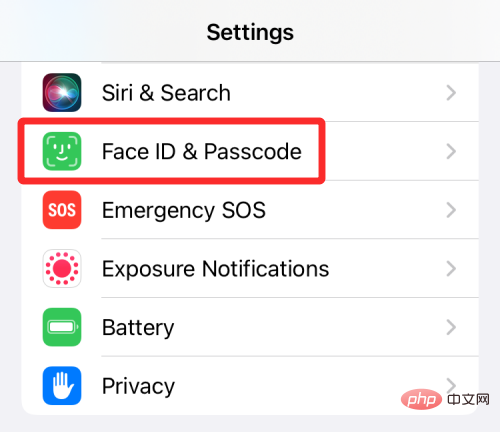
Deaktivieren Sie auf dem nächsten Bildschirm den Schalter „Heute anzeigen und suchen “ unter „Zugriff bei Sperrung zulassen“. " Bildschirm . Sie können überprüfen, ob das Musik-Widget weiterhin auf dem iPhone-Sperrbildschirm angezeigt wird.
Methode Nr. 10: Löschen Sie Ihre Musik-App und installieren Sie sie neu. 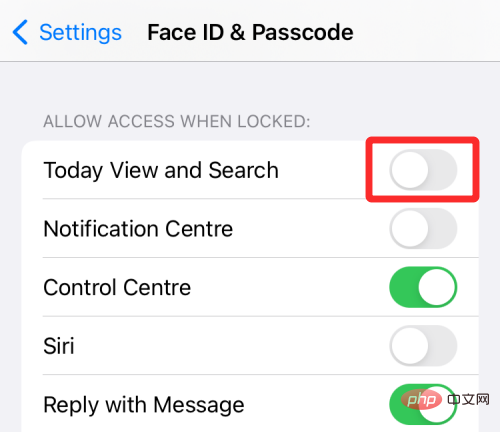
lang
drücken Sie das App-Symbol und wählen Sie es dann unter „Auswählen“ aus #🎜 🎜# im Überlaufmenü, um die App zu löschen.Klicken Sie in der angezeigten Eingabeaufforderung auf Löschen
.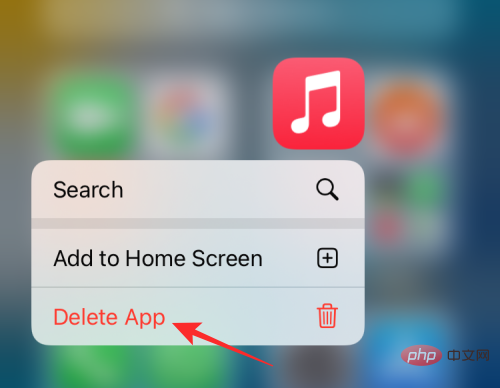
Öffnen Sie nach dem Löschen der App den App Store und installieren Sie die gerade gelöschte App erneut. Sie können überprüfen, ob das Musik-Widget noch auf dem Sperrbildschirm vorhanden ist.
Das obige ist der detaillierte Inhalt vonSo löschen Sie Musik vom iPhone-Sperrbildschirm. Für weitere Informationen folgen Sie bitte anderen verwandten Artikeln auf der PHP chinesischen Website!
In Verbindung stehende Artikel
Mehr sehen- PHP-Schulungs- und Entwicklungskurse
- PHP-Schulungseinrichtungen vermitteln verschiedene Frameworks
- Welche Ausbildungsstätten für PHP-Softwareentwickler gibt es?
- Die Kamera-App Obscura 3 erhält eine überarbeitete Benutzeroberfläche und neue Aufnahmemodi
- Die 5 besten USB-Verlängerungskabel für Webcams [Leitfaden 2022]

